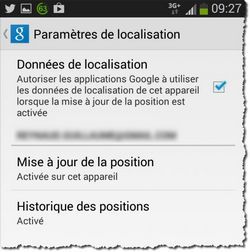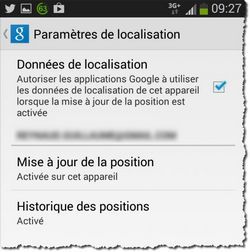
Etes-vous conscient que vous pouvez faire usage de la célèbre Google Docs sur votre appareil Android, même si vous n'êtes pas connecté à Internet?
Etes-vous aussi conscient qu'il est possible de faire des modifications sur l'un de vos Google Docs hors ligne et que ces changements refléteront dans les docs lorsque vous êtes connecté à Internet?
Eh bien, si vous ne savez pas cela, cet article est venu à votre secours avec une courte comment faire tutoriel sur les étapes que vous pouvez suivre à permettre l'accès à Google Documents en mode hors connexion.
À l'heure actuelle, il existe de nombreux Design Matériau thème Google Docs / Feuilles / versions Diapositives et grâce à celles-ci, il est maintenant possible d'accéder à ces services, même si pas connecté à Internet. Dans ce guide, nous allons faire usage de Nexus 5 à vous montrer comment vous pouvez apporter Google Docs hors ligne sur votre smartphone Android. Cependant, le même processus applique de permettre l'accès hors connexion des fiches de Google et Google diapositives.
Comment faire pour activer l'accès hors ligne de Google Docs
Une chose que vous devez savoir est que avant d'activer l'accès hors ligne de Google Docs, il est obligatoire que vous activez votre Internet. Postez le processus hors ligne permettant, vous pouvez aller de l'avant et commencer à utiliser cette application sans une connexion Internet que ce soit.
- Tout d'abord démarrer l'application Google Docs sur votre smartphone Android et vous devriez être en mesure de voir tous vos documents enregistrés.
- Sur la droite de chaque titres des documents enregistrés il ya trois petits points gris
- TAP sur ces points gris et vous devriez être en mesure de voir un petit menu pour chaque document popping out.
- Sur le terrain pour "Gardez sur l'appareil», appuyez dessus et vous devriez être en mesure de voir une coche à côté de lui. Si tel est le cas, cela signifie que le document en question ici a été mis en cache pour une consultation hors ligne.
- Si vous allez de l'avant et glissez le tiroir de navigation ouverte depuis le côté ou bien cliquez sur le menu hamburger situé sur le côté supérieur gauche de la fenêtre Google Docs, vous devriez être capable de voir une section appelée «Sur périphérique». Ceci est où votre Google Docs hors ligne sont stockées.
- Vous pouvez maintenant aller de l'avant et accéder à votre Google Docs hors ligne, sans problèmes. Pour ce faire, vous avez deux possibilités: l'une est en utilisant le menu «Sur périphérique» sous, tandis que la seconde consiste à ouvrir le document dans la vue habituelle et si elle est activée pour une consultation hors ligne, le document va ouvrir, sinon; un message d'erreur apparaîtra.
Vous pouvez aussi aller de l'avant et de faire toutes les modifications sur ce document et les modifications seront visibles la prochaine fois que vous êtes connecté à Internet. Cela garantit que l'Internet est plus une barrière entre vous et votre Google Docs.
A propos Auteur
 Modification microsoft office au sein de la boîte de réception Gmail est maintenant possible
Modification microsoft office au sein de la boîte de réception Gmail est maintenant possible Google, le nom de premier plan dans le monde des moteurs de recherche a ajouté de nouvelles fonctionnalités à l'ensemble de ses applications au fil des ans.Tout cela a été fait pour donner aux utilisateurs une meilleure expérience utilisateur…
 Top Google Apps fonctionnalités apportées à la lumière
Top Google Apps fonctionnalités apportées à la lumière Google Apps est utilisé quotidiennement par des millions et des millions d'utilisateurs, soit à des fins personnelles ou professionnelles liées. Ces applications sont emballés avec un tas de fonctionnalités qui peut vraiment faciliter votre…
 Avez-vous besoin d'un accès Internet pour utiliser Google Maps?
Avez-vous besoin d'un accès Internet pour utiliser Google Maps? Naviguer ou de voyager à un endroit distant que vous avez jamais été à l'avant et qui exige que Google Maps peut être un énorme défi sans accès à Internet.Cela ne signifie pas que l'absence de la connectivité Internet devrait compromettre…
 Pas d'accès Internet? Google maps encore vous guide maison en toute sécurité
Pas d'accès Internet? Google maps encore vous guide maison en toute sécurité Naviguer vers un endroit éloigné sans accès à Internet peut être parfois un défi.Pour ceux qui vivent dans les zones rurales où la connexion internet est pas beaucoup une priorité ou une possibilité, il ya une raison de sourire. Google…
 Comment définir votre état de profil hors ligne sur Steam
Comment définir votre état de profil hors ligne sur Steam Un des slogans les plus courantes chez les joueurs, vapeur, est une plate-forme de jeux en ligne sur laquelle les joueurs peuvent se connecter à des jeux en ligne multijoueurs. Vapeur agit également comme un magasin de jeux de bureau où vous…
 Google maps à télécharger gratuitement - voici comment vous pouvez utiliser le mode hors connexion de cartes
Google maps à télécharger gratuitement - voici comment vous pouvez utiliser le mode hors connexion de cartes Google Maps sont vraiment pratique lorsque vous devez naviguer dans une nouvelle région ou visiter un endroit dans votre ville.Le seul hic est que vous devez être constamment en ligne, mais saviez-vous qu'il ya une méthode simple pour enregistrer…
 Bluestacks déconnecté sans installation sur Windows XP, 7 et 8
Bluestacks déconnecté sans installation sur Windows XP, 7 et 8 BlueStacks est l'un des émulateurs Android les plus populaires là-bas. Il est devenu très apprécié juste après sa sortie, car de nos jours de plus en plus d'utilisateurs veulent jouer leurs jeux Android préférées sur leurs…
 Choc des clans jeu hors ligne et obtenir des gemmes illimités
Choc des clans jeu hors ligne et obtenir des gemmes illimités Clash of Clans est un jeu qui va manger beaucoup de votre temps jusqu'à ce que vous arrivez à la fin de celui-ci. Cependant, en utilisant une astuce simple, vous serez en mesure d'obtenir Gems illimitées sans rien payer. De cette façon, vous…
 Google stockage lecteur de nuage - un guide sur la façon d'utiliser sur les appareils Android
Google stockage lecteur de nuage - un guide sur la façon d'utiliser sur les appareils Android Google Drive est apparemment le service le plus populaire de stockage en nuage et ce qui se passe depuis le lancement de l'application.À l'heure actuelle, il est avéré pour devenir une chose très difficile à vivre, sans Google Drive.Cela peut…
 Google Drive OCR - reconnaissance d'écriture manuscrite dans les images et les documents numérisés
Google Drive OCR - reconnaissance d'écriture manuscrite dans les images et les documents numérisés Utile pour la numérisation de documents et notes manuscrites, la OCR (Optical Character Recognition) intégré à Google Drive a été étendu pour permettre l'interprétation des documents dans plus de 200 langues.Pour utiliser les capacités OCR…
 Google Drive téléchargement gratuit sur Android - utiliser sage avec ces trucs et astuces
Google Drive téléchargement gratuit sur Android - utiliser sage avec ces trucs et astuces Google a lancé ce service de stockage de fichiers et la synchronisation de trois ans et en Octobre, le nombre d'utilisateurs a atteint 240 millions. Avec Google Drive, les utilisateurs stockent leurs fichiers (documents, feuilles de calcul et…
 Google maps déconnecté téléchargement de mode - atteindre votre destination en toute sécurité
Google maps déconnecté téléchargement de mode - atteindre votre destination en toute sécurité Google Maps est le service de cartographie Web de Google créé pour les ordinateurs de bureau et les appareils mobiles et il offre des images satellite, des cartes routières, Street View, Google trafic et la planification de l'itinéraire au cas…
 Google mise à jour de Maps - Google lorgne sur déconnecté recherche et de navigation
Google mise à jour de Maps - Google lorgne sur déconnecté recherche et de navigation Dans un événement récent, Google a annoncé une série de nouvelles fonctionnalités dans le Play Store avec l'annonce Android M.Cela comprenait une annonce sur Google Maps, où la compagnie a déclaré qu'une recherche et de navigation en mode…
 Google Docs vs Microsoft Office - qui suite est mieux pour votre tablette?
Google Docs vs Microsoft Office - qui suite est mieux pour votre tablette? Quand il vient aux ordinateurs, la plupart des utilisateurs pensent sur l'installation de Microsoft Office, comme il est la suite la plus populaire, mais les acheteurs sont pour la plupart des entreprises qui ont besoin d'une licence pour opérer…
 Est-il possible d'utiliser les cartes google déconnecté?
Est-il possible d'utiliser les cartes google déconnecté? Il n'y a pas de doute que Google Maps est une application étonnante. Il vous permet d'avoir accès à des endroits différents à un moment précis.En outre, vous pouvez connaître votre emplacement spécifique et les directions vers des…
 Comment créer et éditer des fichiers texte (txt, php, etc) dans Google Drive
Comment créer et éditer des fichiers texte (txt, php, etc) dans Google Drive Google Drive, la réponse de Google à stockage en nuage a gagné beaucoup de popularité depuis son lancement. Comme les autres services de stockage en ligne, il est livré avec de nombreuses fonctionnalités comme le téléchargement de fichiers,…